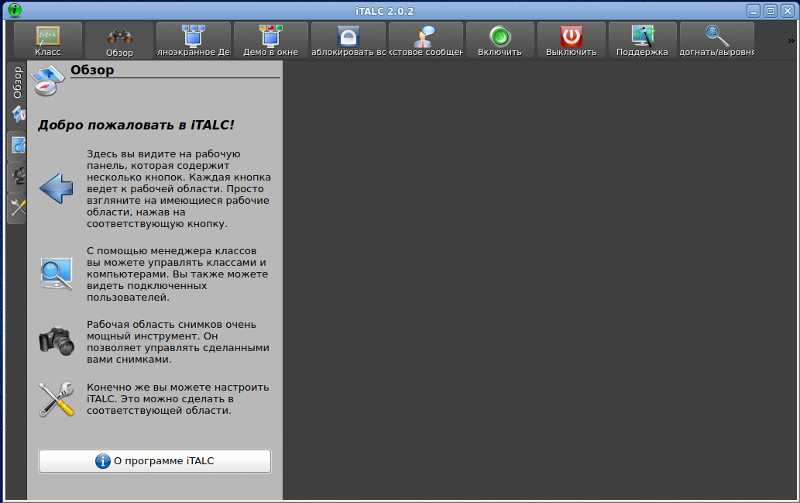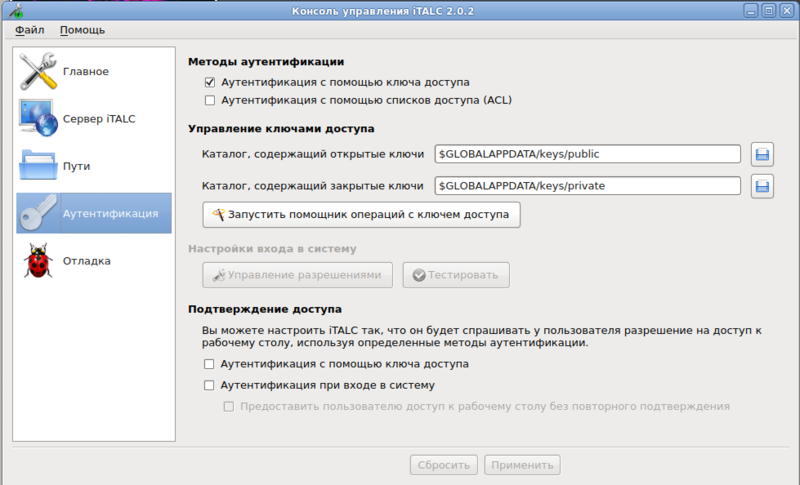Italc2
iTALC2 позволяет различными способами контролировать входящие в состав сети компьютеры учащихся.
Возможности
- Просмотр и запись происходящего на компьютерах учащихся;
- Удаленный контроль компьютеров входящих в сеть, для поддержки и помощи учащимся;
- Показ учебных материалов (в режиме полного экрана или в отдельном окне) на всех компьютерах сети;
- Блокировка рабочих станций;
- Пересылка текстовых сообщений учащимся;
- Включение и выключение всех компьютеров сети;
- Удаленный вход и выход и запуск команд и скриптов.
Установка
На компьютере учителя должны быть установлены пакеты italc2, italc2-master:
# apt-get install italc2 # apt-get install italc2-master
на компьютерах учеников: italc2, italc2-client:
# apt-get install italc2 # apt-get install italc2-client
Учётная запись учителя должна быть добавлена в группу italc-teachers:
# gpasswd -a teacher italc-teachers
При установке дистрибутива Альт Образование 8, установка пакетов и настройка учётной записи происходит автоматически (на компьютере учителя, при установке необходимо отметить пункт "Программы для учителя").
Настройка управления классом
iTALC2 — это пары VNC-клиент/VNC-сервер, запущенные на всех компьютерах (учительском и ученических), с особыми правами доступа к серверам со стороны клиентов. Управляется iTalc парами ключей для пользователей 4-х заранее определённых ролей: Администратор (admin), Учитель (teacher), Член службы поддержки (supporter), другой (other):
- пользователь, имеющий доступ на чтение к секретным ключам (член группы
italc-teachers). - все остальные пользователи, имеющие доступ на чтение только к открытым ключам.
Создание ключей
На компьютере учителя необходимо создать ключи доступа.
В графическом интерфейсе
Копирование ключей на управляемые компьютеры
В консоли
Все команды выполнются на компьтере учителя, под учетной записью учителя.
Генерация ключа:
$ ssh-keygen -t ed25519
Копируем публичную часть ключа на ученическую машину для пользователя:
$ ssh-copy-id -i /home/teacher/.ssh/id_ed25519.pub user@192.168.7.2;
или сразу на все ученические машины в сети:
$ for i in `seq 2 15`; do ssh-copy-id user@192.168.7.$i; done
В результате работы получаем возможность работы с домашними каталогами пользователя user ученических машин - копировать к себе и от себя, удалять, редактировать и т.д.
Копируем публичную часть ключа на все ученические машины в сети для администратора. Для этого подключаемся к каждой ученической машине и под root копируем публичную часть ключа:
$ ssh user@192.168.7.2 user@comp2 $ su - comp2 # cat /home/user/.ssh/autorized_keys >> /root/.ssh/autorized_keys exit exit
Каталог /root/.ssh при этом должен существовать.
Теперь есть возможность удалённо выполнять команды на ученических компах с привилегиями администратора.
Копируем публичные части ключей на ученическую машину:
$ scp -r /etc/italc/keys/public/* root@192.168.7.2:/etc/italc/keys/public/
Переписываем настройки подтверждения доступа на клиенте:
$ ssh root@192.168.7.2 "sed -i s/PermissionRequiredWithKeyAuthentication=1/PermissionRequiredWithKeyAuthentication=0/ /etc/xdg/iTALC\ Solutions/iTALC.conf" $ ssh root@192.168.7.2 "sed -i s/PermissionRequiredWithLogonAuthentication=1/PermissionRequiredWithLogonAuthentication=0/ /etc/xdg/iTALC\ Solutions/iTALC.conf"
или настраиваем сразу все клиентские машины:
$ ssh-add; for i in `seq 2 15`; do scp -r /etc/italc/keys/public/* root@192.168.103.$i:/etc/italc/keys/public/; done $ ssh-add; for i in `seq 2 15`; do ssh root@192.168.103.$i "sed -i s/PermissionRequiredWithKeyAuthentication=1/PermissionRequiredWithKeyAuthentication=0/ /etc/xdg/iTALC\ Solutions/iTALC.conf"; done $ ssh-add; for i in `seq 2 15`; do ssh root@192.168.103.$i "sed -i s/PermissionRequiredWithLogonAuthentication=1/PermissionRequiredWithLogonAuthentication=0/ /etc/xdg/iTALC\ Solutions/iTALC.conf"; done
В GUI
После успешной установки и запуска программы на компьютере учителя, нужно скопировать файлы "key" из папки "/etc/italc/keys/public/*/key" на носитель, а затем скопировать файлы key с носителя на компьютер ученика по тому же самому пути /etc/italc/keys/public/teacher/key.
После этого ОБЯЗАТЕЛЬНО перезапустить сеанс пользователя (иногда этого недостаточно и программа начинает работать нормально только после перезагрузки системы).
На компьютере ученика можно
Использование iTALC2
На компьютере преподавателя запустите iTALC2, выбрав Меню запуска приложений → Образование → Управление рабочими столами учеников.